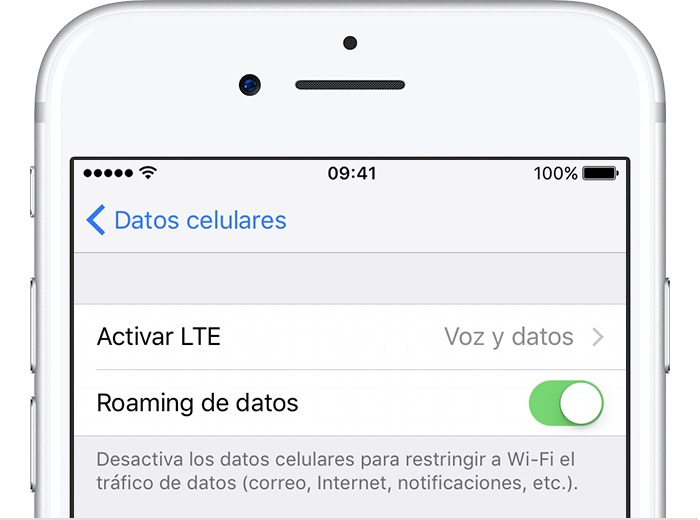Gracias por visitar las Comunidades de soporte de Apple en español. Si entiendo correctamente, tu iPhone no se puede conectar a una red celular ni a datos celulares. Quiero guiarte en el camino correcto para solucionar esta situación.
El siguiente enlace contiene detalles que te pueden ayudar a resolver esta situación.
Si ves los estados Sin servicio o Buscando en un iPhone o iPad
Si ves los estados Sin servicio o Buscando en un iPhone o iPad (Wi-Fi + Cellular), o si no te puedes conectar a una red celular ni a datos celulares, sigue los siguientes pasos:
Comprueba tu zona de cobertura
Asegúrate de que te encuentres en una zona con cobertura de red celular. Luego, sigue estos pasos:
- Si no te puedes conectar a una red celular en el iPhone, asegúrate de tener activados los datos celulares en Configuración > Datos celulares*. En un iPad, ve a Configuración > Datos celulares.
- Si estás por viajar al exterior, asegúrate de que el dispositivo está configurado para roaming de datos. Ve a Configuración > Datos celulares > Opciones de datos celulares > Roaming de datos.
Reinicia el iPhone o el iPad
- Mantén presionado el botón de activación/reposo hasta que aparezca el deslizador de apagado.
- Arrastra el deslizador para apagar por completo el dispositivo.
- Después de que el dispositivo se apague, mantén presionado el botón de activación/reposo de nuevo hasta que veas el logotipo de Apple.
Comprueba si hay alguna actualización de la configuración del operador disponible
Para comprobar si hay alguna actualización de la configuración del operador disponible e instalarla de forma manual, sigue los siguientes pasos:
- Asegúrate de que el dispositivo esté conectado a una red Wi-Fi o a una red celular.
- Toca Configuración > General > Información. Si hay una actualización disponible, tendrás la opción de actualizar la configuración del operador.
- Para conocer la versión de la configuración del operador de tu dispositivo, toca Configuración > General > Información y consulta la información junto a Operador.
Si cambias la tarjeta SIM de tu iPhone o iPad, deberás descargar la configuración del operador correspondiente al nuevo operador.
Extrae la tarjeta SIM y vuelve a colocarla
Si la tarjeta SIM está dañada o no cabe en la bandeja SIM, comunícate con el operador. Obtén más información sobre cómo extraer la tarjeta SIM.
Restablece la configuración de red
Ve a Configuración > General > Restablecer > Restablecer la configuración de red. Esto también restablece las redes y contraseñas de Wi-Fi, la configuración de datos celulares y de las VPN y APN que usaste anteriormente.
Actualiza el iPhone o el iPad
Actualiza el iPhone o iPad a la última versión de iOS.
Comunícate con el operador
Los problemas que tengas con el operador o la cuenta pueden afectar el servicio. Comunícate con el operador para realizar lo siguiente:
- Verificar que tu cuenta esté activa y en buen estado.
- Asegurarte de que no haya cortes eléctricos en tu área.
- Comprobar que tu dispositivo no esté bloqueado para recibir servicios de datos celulares y que esté configurado con el plan de datos correcto.
Si aún no puedes conectarte a una red celular y tu operador confirmó que no hay ningún problema con la cuenta o la red, intenta restaurar tu dispositivo.
Solamente el operador de telefonía celular puede acceder a la cuenta y administrar los datos. Si necesitas ayuda para encontrar la página del servicio de tu operador de telefonía celular, utiliza el artículo de soporte técnico de los operadores de Apple o un motor de búsqueda en línea.
Es posible que veas Datos móviles en vez de Datos celulares en algunos países o regiones. Por ejemplo, tal vez veas Configuración > Datos móviles o Configuración > Datos móviles > Red de datos móviles en vez de Configuración > Datos celulares o Configuración > Datos celulares > Red de datos celulares.
Un saludo cordial.